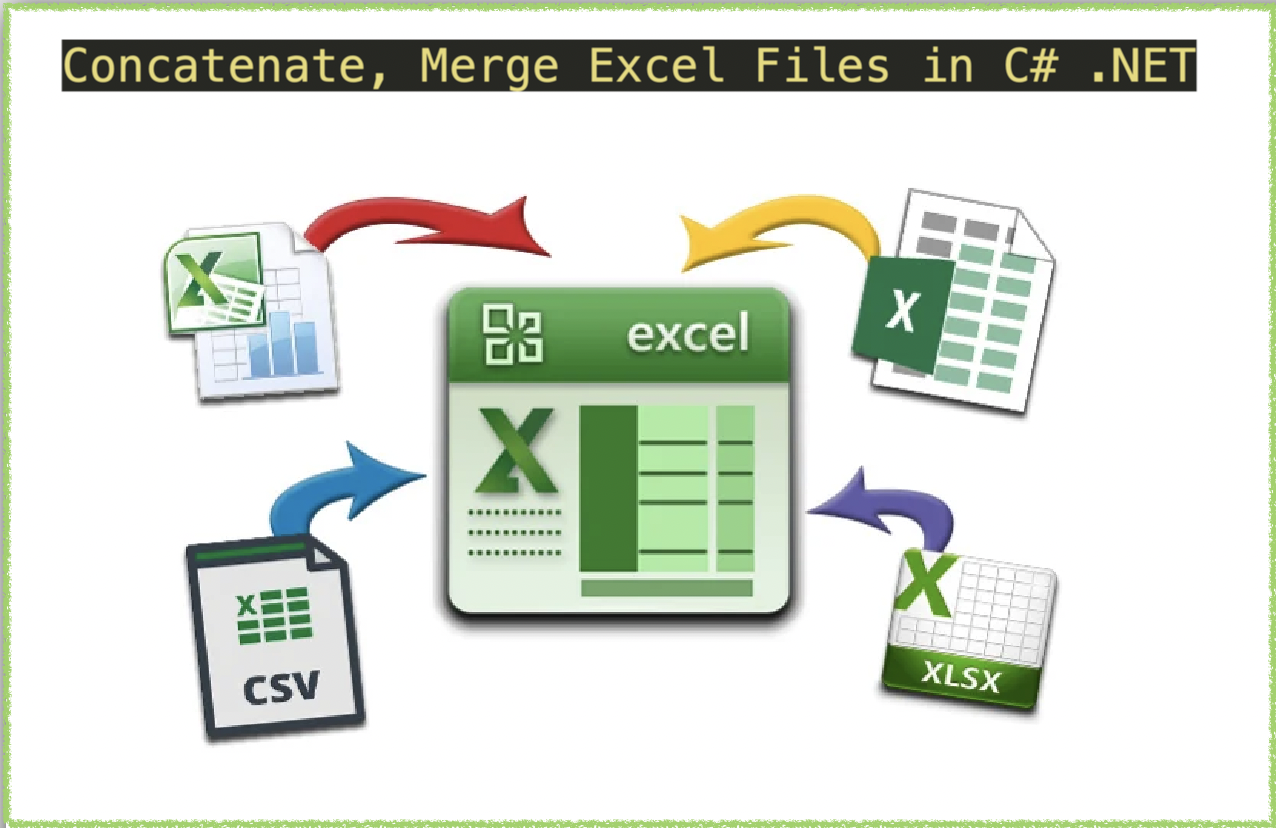
C# .NET मध्ये एक्सेल (XLS, XLSX) फाईल्स एकत्र करा
डेटा व्यवस्थापन सुव्यवस्थित करण्यासाठी [एक्सेल] [१] फायली एकत्र करणे हे एक उपयुक्त तंत्र असू शकते. तुम्हाला विक्री अहवाल, आर्थिक विवरणे किंवा ग्राहक डेटा एकत्रित करण्याची आवश्यकता असली तरीही, Excel फाइल विलीन केल्याने तुमचा वेळ आणि मेहनत वाचू शकते. या लेखात, आम्ही C# .NET आणि REST API वापरून एक्सेल फाइल्स कसे एकत्र करायचे ते एक्सप्लोर करू. आम्ही विविध परिस्थितींचा अंतर्भाव करू जेथे संकलित करणे उपयुक्त ठरू शकते, जसे की जेव्हा तुमच्याकडे समान डेटा स्ट्रक्चर्स असलेल्या एकाधिक फाइल्स असतात किंवा जेव्हा तुम्हाला वेगवेगळ्या फॉरमॅटमधील डेटा विलीन करण्याची आवश्यकता असते. संकलित प्रक्रिया स्वयंचलित करण्यासाठी आणि मॅन्युअल त्रुटी टाळण्यासाठी आपण साधे आणि कार्यक्षम कोड कसे लिहायचे ते शिकाल. चला तर मग, Excel concatenation च्या जगात जाऊया आणि आज तुमचा कार्यप्रवाह सुलभ करूया.
कॉन्कटेनेट एक्सेल REST API
तुम्ही C# .NET वापरून एक्सेल फाइल्स एकत्र करण्याचा एक कार्यक्षम आणि सरळ मार्ग शोधत असाल, तर Aspose.Cells Cloud SDK हा एक उत्तम पर्याय आहे. हे XLS, XLSX, आणि REST API वापरून इतर फाइल फॉरमॅट विलीन करण्यासाठी एक साधा इंटरफेस देते. या क्लाउड-आधारित सोल्यूशनचा वापर करून, आपण जटिल सॉफ्टवेअर आणि हार्डवेअर इन्फ्रास्ट्रक्चर स्थापित करण्याची आवश्यकता दूर करू शकता. Aspose.Cells Cloud SDK for .NET देखील स्वयं-फिटिंग पंक्ती आणि स्तंभ, डेटा क्रमवारी लावणे आणि विलीन केलेल्या सेलवर स्वरूपन लागू करणे यासारखी वैशिष्ट्ये देखील प्रदान करते. हे API वापरून, तुम्ही विकास वेळ आणि मेहनत लक्षणीयरीत्या कमी करू शकता आणि उत्पादकता सुधारू शकता.
आता, SDK वापरण्यासाठी, आम्ही NuGet पॅकेज मॅनेजरद्वारे आमच्या अनुप्रयोगात त्याचा संदर्भ जोडणार आहोत. फक्त “Aspose.Cells-Cloud” शोधा आणि पॅकेज जोडा बटण दाबा. दुसरे म्हणजे, तुमचे Cloud Dashboard वर खाते नसल्यास, कृपया वैध ईमेल पत्ता वापरून एक विनामूल्य खाते तयार करा आणि तुमचे वैयक्तिकृत क्लायंट क्रेडेन्शियल मिळवा.
C# वापरून एक्सेल विलीन करा
या विभागात, आम्ही क्लाउड स्टोरेजमधून दोन वर्कशीट्स लोड करणार आहोत आणि नंतर दुसरी एक्सेल वर्कबुक पहिल्यामध्ये विलीन करणार आहोत.
// संपूर्ण उदाहरणे आणि डेटा फाइल्ससाठी, कृपया येथे जा
https://github.com/aspose-cells-cloud/aspose-cells-cloud-dotnet/
// https://dashboard.aspose.cloud/ वरून क्लायंट क्रेडेन्शियल मिळवा
string clientSecret = "4d84d5f6584160cbd91dba1fe145db14";
string clientID = "bb959721-5780-4be6-be35-ff5c3a6aa4a2";
// ClientID आणि ClientSecret पास करताना CellsApi उदाहरण तयार करा
CellsApi cellsInstance = new CellsApi(clientID, clientSecret);
// ड्राइव्हवर प्रथम एक्सल वर्कबुक
string first_Excel = "input.xls";
// दुसऱ्या एक्सेल वर्कबुकचे नाव
string second_Excel = "myDocument.xlsx";
// इनपुट एक्सेल वर्कबुक ठेवण्यासाठी डिक्शनरी ऑब्जेक्ट तयार करा
Dictionary<String, Stream> mapFiles = new Dictionary<string, Stream>();
mapFiles.Add(first_Excel, File.OpenRead(first_Excel));
mapFiles.Add(second_Excel, File.OpenRead(second_Excel));
// क्लाउड स्टोरेजमध्ये इनपुट एक्सेल फाइल्स अपलोड करा
try
{
foreach (KeyValuePair<String, Stream> dictionary in mapFiles)
{
// प्रत्येक वर्कबुक क्लाउड स्टोरेजवर अपलोड करा
cellsInstance.UploadFile(dictionary.Key, dictionary.Value);
}
}
catch(Exception ex)
{
// क्लाउड स्टोरेजवर फाइल अपलोड करताना कोणताही अपवाद
Console.Write(ex.StackTrace);
}
try
{
// एक्सेल मर्ज ऑपरेशन सुरू करा
var response = cellsInstance.CellsWorkbookPostWorkbooksMerge(first_Excel, second_Excel, folder: null, storageName: null, mergedStorageName: null);
// जोडणी यशस्वी झाल्यास यशस्वी संदेश प्रिंट करा
if (response != null && response.Equals("OK"))
{
Console.WriteLine("Concatenate Excel operation completed successfully !");
Console.ReadKey();
}
}
catch (Exception ex)
{
Console.WriteLine("error:" + ex.Message + "\n" + ex.StackTrace);
}
वरील कोड स्निपेट बद्दल आपली समज विकसित करूया:
CellsApi cellsInstance = new CellsApi(clientID, clientSecret);
वितर्क म्हणून क्लायंट क्रेडेन्शियल्स पास करताना CellsApi चे ऑब्जेक्ट तयार करा.
Dictionary<String, Stream> mapFiles = new Dictionary<string, Stream>();
डिक्शनरी ऑब्जेक्ट तयार करा ज्यामध्ये इनपुट एक्सेल वर्कबुकची नावे आणि सामग्री असेल
mapFiles.Add(first_Excel, File.OpenRead(first_Excel));
डिक्शनरी ऑब्जेक्टमध्ये इनपुट एक्सेल फाइल्स जोडा. आम्ही की-व्हॅल्यू जोड्यांमध्ये फाइल्स जोडत आहोत.
foreach (KeyValuePair<String, Stream> dictionary in mapFiles)
{
// upload each workbook to cloud storage
cellsInstance.UploadFile(dictionary.Key, dictionary.Value);
}
शब्दकोश उदाहरणाद्वारे पुनरावृत्ती करा आणि प्रत्येक एक्सेल वर्कबुक क्लाउड स्टोरेजवर अपलोड करा.
// initialize the conversion operation
var response = cellsInstance.CellsWorkbookPostWorkbooksMerge(first_Excel, second_Excel, folder: null, storageName: null, mergedStorageName: null);
Excel मर्ज ऑपरेशन सुरू करण्यासाठी पद्धत कॉल करा. दुसऱ्या एक्सेल वर्कबुकमधील सर्व वर्कशीट्स पहिल्या एक्सेल वर्कबुकमध्ये विलीन केल्या आहेत.
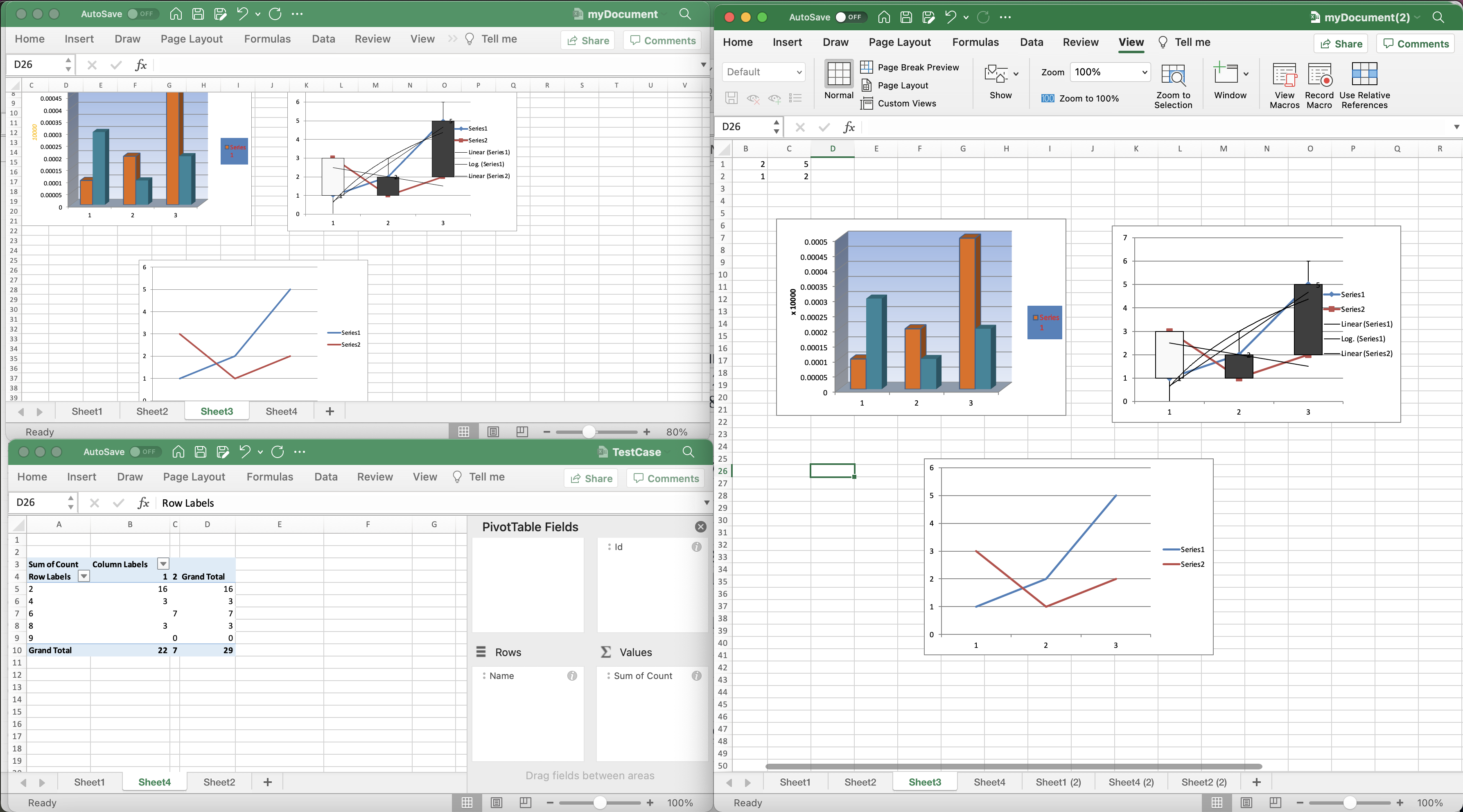
एकत्रित एक्सेल वर्कबुक पूर्वावलोकन.
वरील उदाहरणात वापरलेल्या नमुना एक्सेल वर्कबुक्स myDocument.xlsx वरून डाउनलोड केल्या जाऊ शकतात ) आणि TestCase.xlsx अनुक्रमे.
CURL कमांड वापरून एक्सेल एकत्र करा
REST API वापरून एक्सेल फाइल्स एकत्र करणे हा एक उत्कृष्ट दृष्टीकोन आहे. REST APIs एक्सेल फाइल्स विलीन करण्याचा एक सोपा आणि कार्यक्षम मार्ग प्रदान करतात आणि इतर सॉफ्टवेअर टूल्ससह सहजपणे एकत्रित केले जाऊ शकतात. REST API वापरण्याच्या प्रमुख शक्तींपैकी एक म्हणजे XLS, XLSX, CSV आणि अधिकसह विविध फाईल फॉरमॅटसह कार्य करण्याची क्षमता. या व्यतिरिक्त, REST APIs अत्यंत स्केलेबल आहेत आणि मोठे डेटा संच हाताळू शकतात, ज्यामुळे ते एंटरप्राइझ-स्तरीय डेटा व्यवस्थापनासाठी एक उत्कृष्ट पर्याय बनतात. REST API वापरून Excel वर्कबुक एकत्र करताना, तुम्ही विकासाचा वेळ आणि प्रयत्न वाचवू शकता, डेटा अचूकता सुधारू शकता आणि तुमचा कार्यप्रवाह सुलभ करू शकता.
आता, प्रथम आम्हाला क्लायंट क्रेडेन्शियल्सवर आधारित JWT ऍक्सेस टोकन व्युत्पन्न करावे लागेल:
curl -v "https://api.aspose.cloud/connect/token" \
-X POST \
-d "grant_type=client_credentials&client_id=bb959721-5780-4be6-be35-ff5c3a6aa4a2&client_secret=4d84d5f6584160cbd91dba1fe145db14" \
-H "Content-Type: application/x-www-form-urlencoded" \
-H "Accept: application/json"
एकदा आमच्याकडे JWT टोकन मिळाल्यावर, आम्हाला एक्सेल वर्कबुक एकत्र करण्यासाठी PostWorkbooksMerge API वापरावे लागेल. विलीन केलेला Excel क्लाउड स्टोरेजमध्ये राहील.
curl -v -X POST "https://api.aspose.cloud/v3.0/cells/TestCase.xlsx/merge?mergeWith=myDocument(1).xlsx" \
-H "accept: application/json" \
-H "authorization: Bearer <JWT Token>"
समारोपाची टिप्पणी
शेवटी, C# .NET आणि REST API वापरून एक्सेल फाइल्स एकत्र करणे हा तुमची डेटा व्यवस्थापन प्रक्रिया सुव्यवस्थित करण्याचा आणि उत्पादकता वाढवण्याचा एक प्रभावी मार्ग आहे. तुम्हाला एकाधिक स्त्रोतांकडून (XLS, XLSX इ.) डेटा एकत्र करण्याची आवश्यकता असल्याची किंवा पुनरावृत्ती होणार्या कार्यांना स्वयंचलित करण्याची आवश्यकता असली तरीही, Excel फायली एकत्र केल्याने तुमचा वेळ आणि श्रम वाचू शकतात. क्लाउड-आधारित REST API च्या सामर्थ्याचा फायदा घेऊन, आपण जटिल सॉफ्टवेअर इंस्टॉलेशन किंवा हार्डवेअर इन्फ्रास्ट्रक्चरची आवश्यकता न ठेवता डेटा हाताळणीची कार्ये करू शकता. आम्ही हे देखील शिकलो आहोत की CURL कमांडचा वापर इतर सॉफ्टवेअर टूल्ससह REST API ची चाचणी आणि समाकलित करण्यासाठी देखील केला जाऊ शकतो. त्यामुळे, तुम्ही नवशिक्या असाल किंवा अनुभवी विकासक, REST API आणि CURL कमांड वापरून एक्सेल फाइल्स विलीन करणे हा विचार करण्यासारखा दृष्टिकोन आहे. शेवटी, या लेखात वर्णन केलेल्या सोप्या चरणांचे अनुसरण करून, तुम्ही एक्सेल फाइल्स सहजतेने विलीन करणे सुरू करू शकता आणि तुमचा कार्यप्रवाह सुव्यवस्थित करू शकता.
API वापरताना तुम्हाला काही समस्या आल्यास, कृपया [ग्राहक समर्थन मंच9 द्वारे आमच्याशी संपर्क साधा.
संबंधित लेख
याबद्दल अधिक जाणून घेण्यासाठी कृपया खालील लिंक्सला भेट द्या: